自从有了bash on Ubuntu on Windows再也没有装双系统的冲动了。
1。开启开发人员模式

打开更新与安全设置开启开发人员模式
2。开启适用于Linux的Windows子系统(Beta)
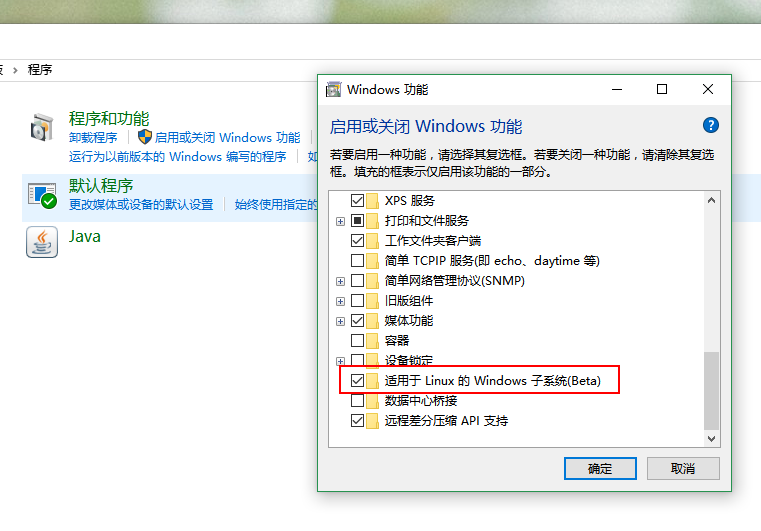
3。按WIN+R打开cmd
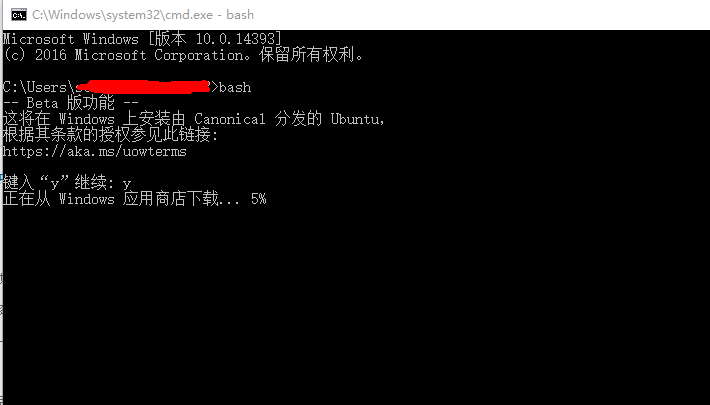
就开始等了, 不过要等好久,中间还可能会失败,蜀黍我这一步弄了一整天才弄好
这只是开始……接下来才重头戏 -> 神器ConEmu
可以看看这个文章强推 ConEmu。
我的组装成功后是这个样子
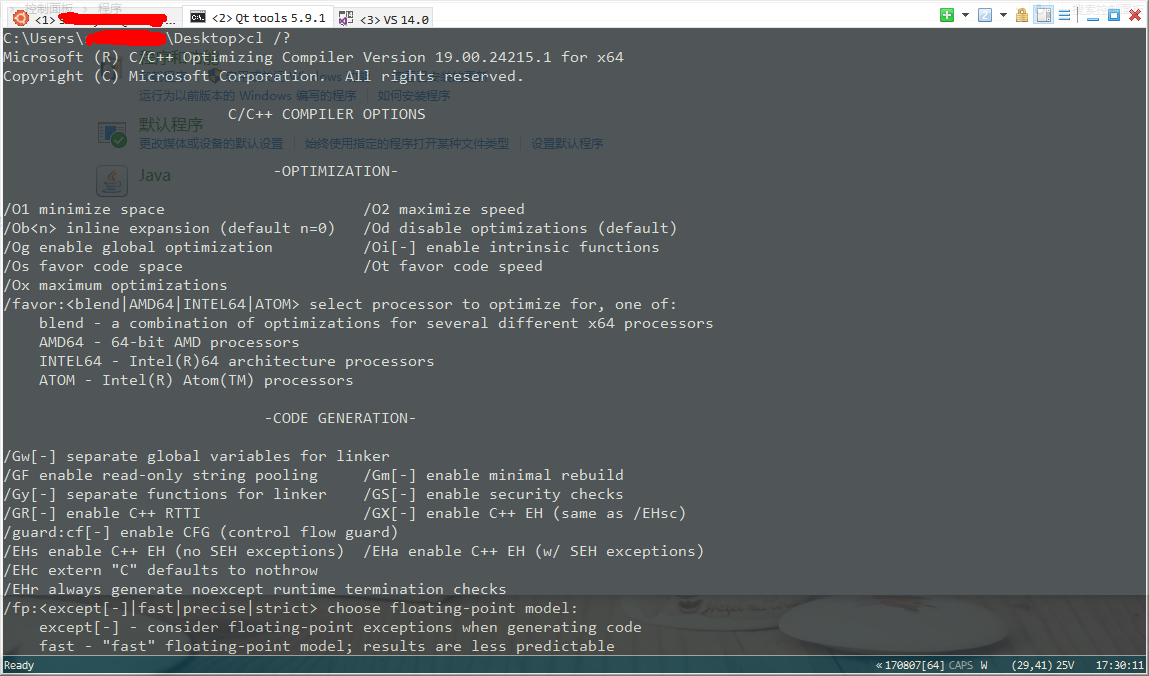
既有bash也有我工作环境的qt个还有一个完整的cl的编译环境。
* 添加自定义task
– 添加新的group分别在红色框内填上名称,命令参数和所使用的命令。
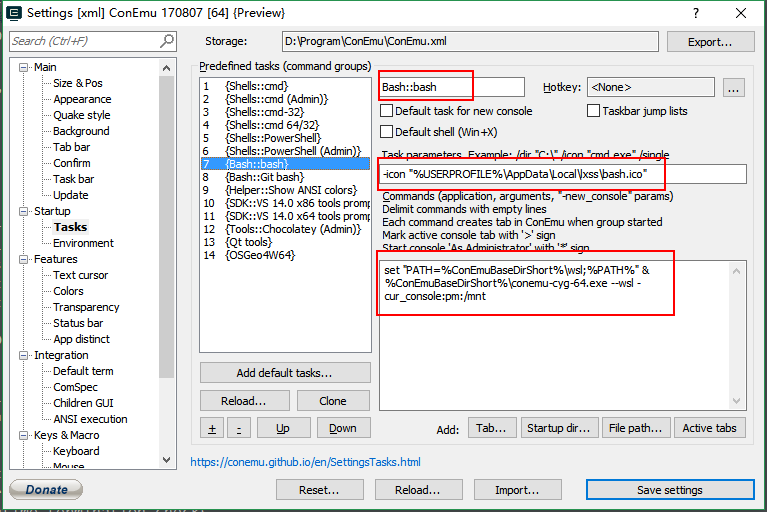
* 我的Qt Tools设置, 当然在不同的电脑上路径会不一样。
set "PATH=D:\Qt\5.9.1\msvc2015_64\bin;%PATH%" & cmd /k ""C:\Program Files (x86)\Microsoft Visual Studio 14.0\VC\vcvarsall.bat"" x64 -new_console:t:"Qt tools 5.9.1"
- 我的
VS tools设置
cmd /k ""C:\Program Files (x86)\Microsoft Visual Studio 14.0\VC\vcvarsall.bat"" x64 -new_console:t:"VS 14.0" -new_console:C:"%CommonProgramFiles(x86)%\microsoft shared\MSEnv\VSFileHandler.dll,33"
- 我的
Bash设置
set "PATH=%ConEmuBaseDirShort%\wsl;%PATH%" & %ConEmuBaseDirShort%\conemu-cyg-64.exe --wsl -cur_console:pm:/mnt -icon "%USERPROFILE%\AppData\Local\lxss\bash.ico"
关键是可以改字体了, 你能忍受cmd自带的宋体么, 反正我是不能。
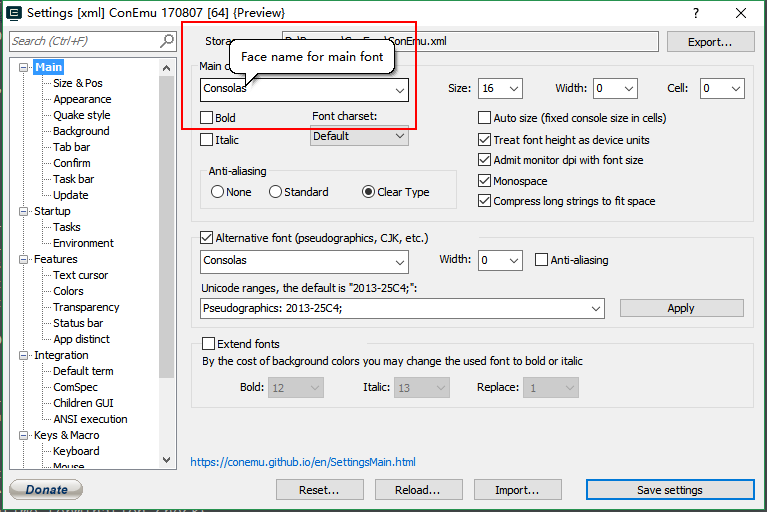

感谢楼主,十分有用。